Sedulur perlu mengetahui cara mengunci folder di laptop. Hal ini sangat baik untuk meningkatkan keamanan laptop. Terutama bagi yang menggunakan laptop dalam bekerja, pasti perangkat tersebut berisi hal-hal penting yang menyangkut pekerjaan atau perusahaan.
Menjaga komputer atau laptop agar tetap aman merupakan hal yang wajib dilakukan. Alasannya karena Sedulur tidak tahu kemungkinan-kemungkinan pihak tidak bertanggung jawab mampu membobol laptop jika tidak dikunci dengan aman. Berikut ini beberapa cara mengunci folder di laptop super mudah yang bisa Sedulur terapkan. Yuk, cek pembahasannya!
BACA JUGA: Tutorial Cara Ubah File Excel to Word Gratis & Paling Gampang
Manfaat mengunci folder

Sebelum masuk ke cara mengunci folder di laptop, Sedulur perlu tahu apa saja manfaat yang bisa diperoleh apabila folder di laptop terkunci. Berikut beberapa manfaat yang akan Sedulur dapatkan.
- Melindungi data pribadi seperti dokumen, foto, video, dan berkas lainnya.
- Mengamankan data agar tidak disalahgunakan orang lain.
- Meningkatkan keamanan data pribadi yang tidak boleh diketahui orang lain.
- Membatasi orang yang dapat mengakses folder tersebut.
Setelah mengetahui manfaatnya, Sedulur makin penasaran cara mengunci folder di laptop, ‘kan? Di bawah ini adalah beberapa cara yang bisa Sedulur pilih dan ikuti.
1. Cara mengunci folder di laptop menggunakan CMD
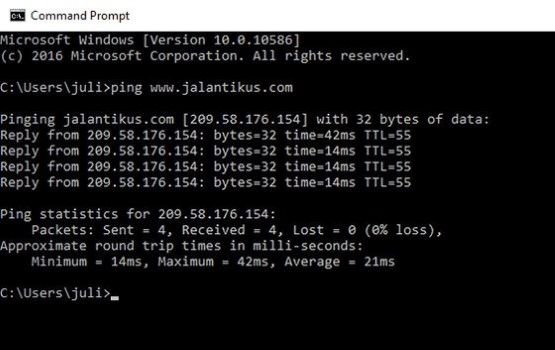
Ini merupakan cara mengunci folder di laptop Windows 10. Sedulur dapat menggunakan CMD atau Command Prompt yang sudah tersedia di Windows. CMD menjadi salah satu perintah DOS Windows yang banyak digunakan. Langkah yang bisa dilakukan, antara lain:
- Buka CMD atau dengan menekan ikon Windows + R.
- Lalu, masuk ke partisi di mana folder yang ingin dikunci berada. Misalnya, folder berada di partisi D maka pilih folder D:.
- Kemudian, ketik perintah berikut “cacls [Nama Folder] /p everyone:n”.
- Misalnya, nama folder TIK, berarti perintahnya ditulis “cacls TIK /p everyone:n”.
- Folder tersebut akan langsung terkunci. Untuk membuka kunci folder ganti “n” menjadi “f” seperti ini, “cacls [Nama Folder] /p everyone:f”.
2. Gunakan fitur Folder Encryption
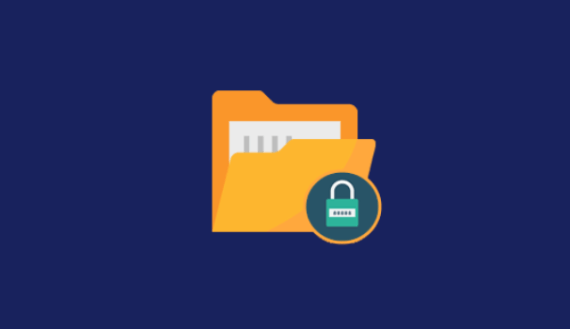
Selanjutnya, cara mengunci folder di laptop Windows 7 menggunakan fitur Folder Encryption. Dengan enkripsi, Sedulur tidak perlu khawatir data akan tersebar. Keamanan berkas akan meningkat lewat cara ini. Sedulur pun dapat menerapkan cara mengunci folder di laptop tanpa aplikasi secara mudah melalui Folder Encryption. Langkah yang bisa diikuti, di antaranya:
- Siapkan data yang ingin dienkripsi.
- Jika sudah, klik kanan pada folder dan pilih cara mengunci folder dengan Properties.
- Setelah klik Properties, selanjutnya klik pada menu Advanced.
- Pada menu Advanced, centang tulisan “Encrypt contents to secure data”, klik OK.
- Terakhir centang kolom tulisan “Apply changes for this folder, subfolders, and files”.
- Selesai. Folder berhasil terkunci.
3. Gunakan aplikasi My Secret Folder
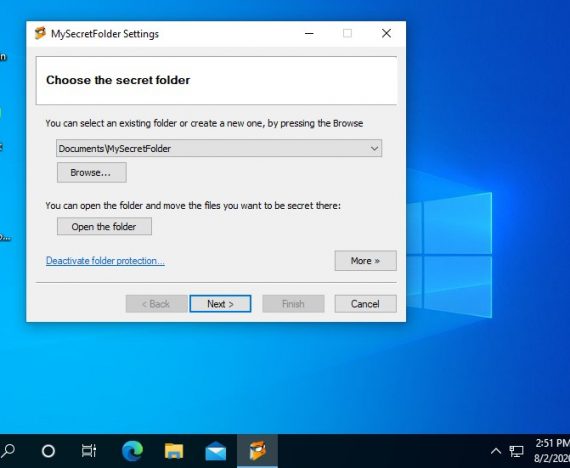
Cara mengunci folder di laptop dengan kata sandi dinilai lebih aman. Salah satu caranya yaitu menggunakan aplikasi My Secret Folder. Adapun langkah mengoperasikan aplikasi ini, yaitu:
- Unduh dan instal aplikasi My Secret Folder terlebih dahulu.
- Setelah terinstal, buka My Secret Folder.
- Buat folder tempat penyimpanan berkas rahasia. Caranya, klik Browse dan cari lokasi folder rahasiamu atau buat folder baru jika belum membuat lokasinya.
- Kemudian, klik Next dan pilih Create a Password untuk membuat password. Setelah itu klik OK.
- Untuk membuka kunci, buka My Scret Folder dan masukkan password yang sudah dibuat sebelumnya.
BACA JUGA: 25 Rumus Excel Paling Sering Dipakai di Dunia Kerja, Harus Tahu
4. Gunakan aplikasi Folder Lock
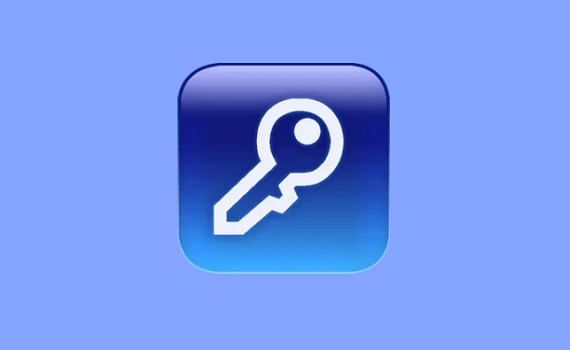
Masih dengan cara mengunci folder di komputer dengan password, kali ini menggunakan aplikasi Folder Lock. Langkah yang bisa Sedulur lakukan, antara lain:
- Unduh dan instal aplikasi Folder Lock.
- Kemudian, masukkan password di menu Enter Master Password.
- Lalu, pada menu Lock Folders, klik Add Items to Lock dan pilih antara Add Files, Add Folders, atau Add Drives. Misalnya, gunakan Add Folders untuk menyembunyikan sebuah folder.
- Cari folder yang ingin disembunyikan, kemudian klik OK. Folder tersebut akan tampil di aplikasi Folder Lock.
- Lihat, jika ikon gembok pada bagian Protection di sebelah folder berwarna hijau, maka folder berhasil disembunyikan.
- Untuk menampilkannya, pilih berkas atau folder di menu Items, lalu klik Protection (Off).
5. Cara mengunci folder di laptop dengan aplikasi 7Zip

Cara mengunci folder di laptop berikutnya menggunakan aplikasi 7Zip. Langkah yang bisa diikuti, di antaranya:
- Unduh dan instal 7Zip, sesuaikan versi 7Zip dengan sistem operasi Windows, baik 32-bit atau 64-bit.
- Setelah itu, buka 7Zip dan cari folder yang ingin kamu kunci.
- Kunci folder di bagian Encryption.
- Lalu, masukkan password dan tekan OK.
- Jika ingin membuka folder, kamu bisa masukkan kata sandi yang sudah dibuat.
Selain aplikasi 7Zip, Sedulur juga bisa menggunakan aplikasi seperti Folder Guide. Langkah mengoperasikannya, yaitu:
- Siapkan program Folder Guide terlebih dahulu.
- Instal Folder Guide seperti pada umumnya, setelah selesai menginstal, Sedulur akan diminta memasukkan password.
- Klik tulisan “Lock a folder with a password” untuk mulai menambahkan folder yang ingin dikunci.
- Kemudian, pilih tulisan “Browse for folder” untuk mencari letak folder.
- Masukkan password untuk mengunci folder. Password tersebut adalah sandi yang telah dibuat sebelumnya.
- Jika sudah memasukkan password, selanjutnya klik OK.
- Untuk mengaktifkan password folder, bisa klik Protect.
- Selesai. Folder di laptop berhasi terkunci.
BACA JUGA: Ini 8 Cara Mematikan Laptop Error yang Benar & Aman, Simpel!
Cara mengunci folder di laptop (alternatif lainnya)

Ada banyak cara mengunci folder yang bisa Sedulur praktikkan. Enggak cuma beberapa cara di atas, ada pula alternatif lainnya. Salah satunya yaitu menggunakan aplikasi seperti NordVPN. Cara kerjanya hampir sama dengan aplikasi yang sudah dibahas sebelumnya. Pada dasarnya, aplikasi tersebut akan mengenkripsi folder sehingga data di dalamnya terkunci dan tidak bisa diakses secara publik.
Mengunci folder dengan aplikasi biasanya tidak mengharuskan penggunanya mengompres folder atau wajib membuat kata sandi. Aplikasi-aplikasi tersebut telah menyediakan fitur yang bisa mengunci secara otomatis. Dari berbagai pilihan di atas, cukup pilih saja cara paling nyaman dan mudah diikuti, serta sesuaikan dengan spesifikasi laptop yang Sedulur miliki.
Sekian ulasan mengenai cara mengunci folder di laptop dengan aman. Semoga dapat membantu meningkatkan keamanan data di laptop Sedulur. Jangan lupa selalu memantau keamanan dan kinerja laptop agar tidak berat maupun lemot saat digunakan.
Sedulur yang membutuhkan sembako, bisa membeli di Aplikasi Super lho! Sedulur akan mendapatkan harga yang lebih murah dan kemudahan belanja hanya lewat ponsel. Yuk unduh aplikasinya di sini sekarang.
Sementara Sedulur yang ingin bergabung menjadi Super Agen bisa cek di sini sekarang juga. Banyak keuntungan yang bisa didapatkan, antara lain mendapat penghasilan tambahan dan waktu kerja yang fleksibel! Dengan menjadi Super Agen, Sedulur bisa menjadi reseller sembako yang membantu lingkungan terdekat mendapatkan kebutuhan pokok dengan mudah dan harga yang lebih murah.



